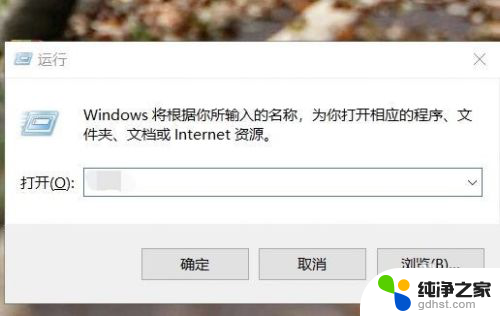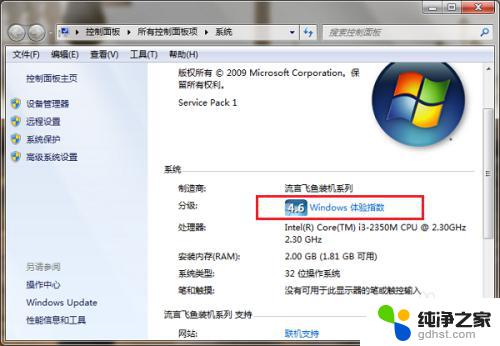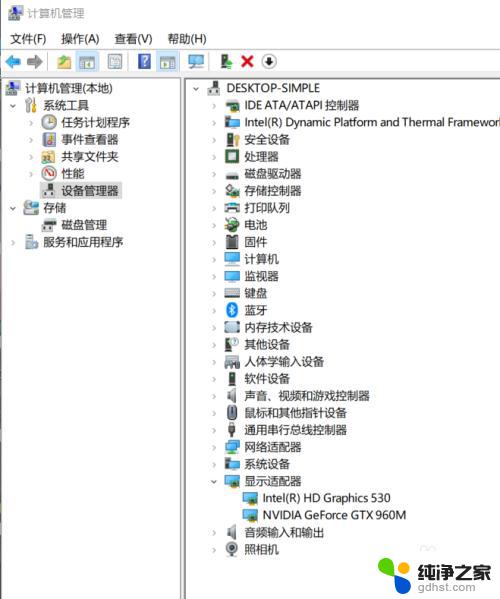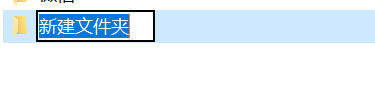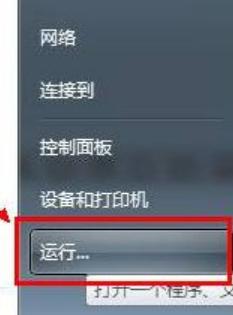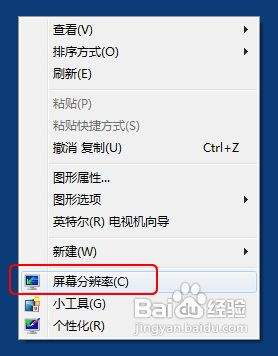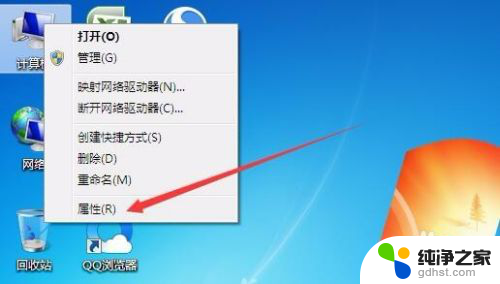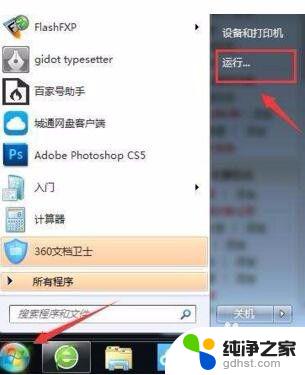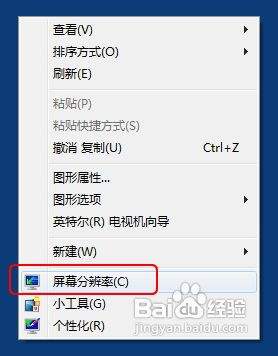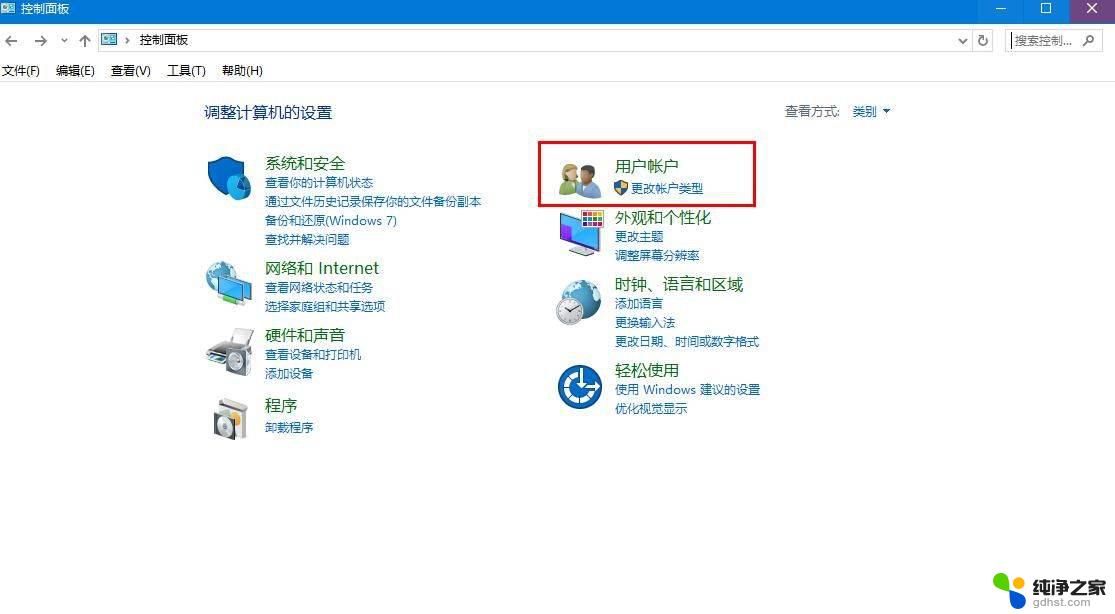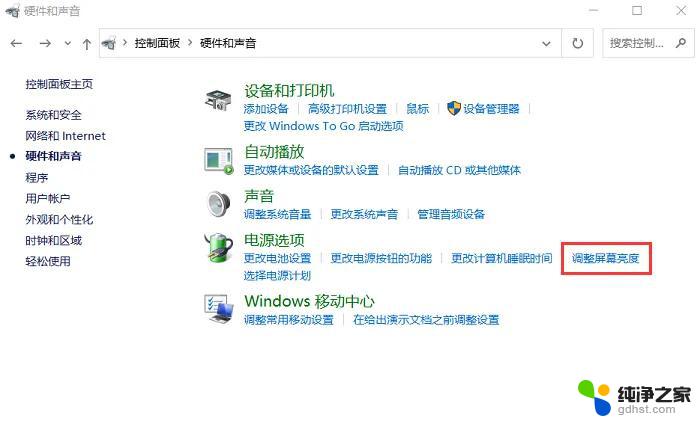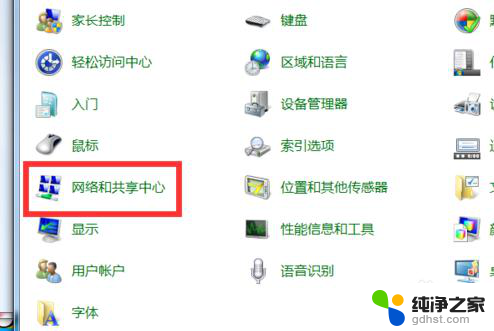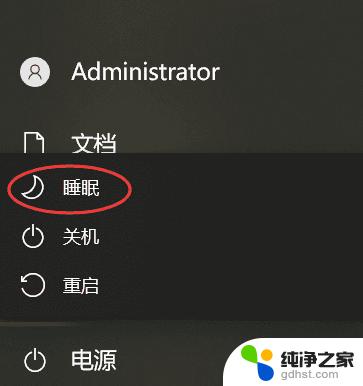win7查看内存条型号
更新时间:2023-11-08 16:36:09作者:yang
win7查看内存条型号,在使用电脑的过程中,了解电脑内存条的型号是非常重要的,无论是为了升级内存还是维护电脑的正常运行,我们都需要清楚地了解自己电脑的内存条型号。如何在Win7系统下查看电脑内存条的型号呢?下面我们将介绍几种简单的方法,帮助您轻松获取所需信息。通过这些方法,您将能够更好地了解自己电脑的内存配置,为后续维护和升级工作提供方便。
具体步骤:
1.首先,我们应该打开我们的电脑。找到“运行”的窗口,如果找不到我们可以按住“win+R键”这样“运行”窗口也可以弹出来。
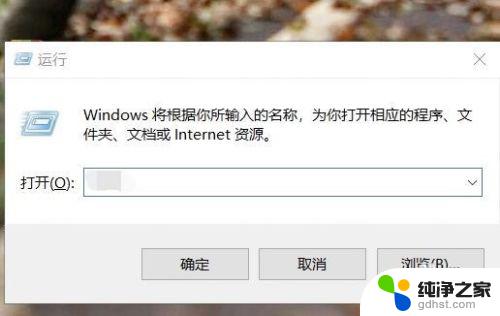
2.之后就会弹出“运行”窗口,位于整个屏幕的左下角。然后我们在“打开”后面的栏目框内输入“cmd”,点击“确定”。
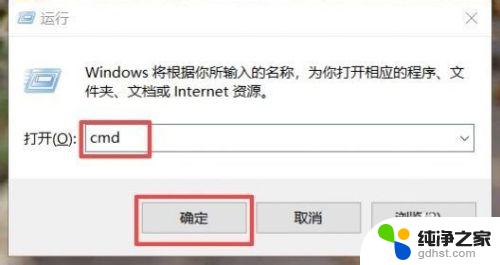
3.进去命令提示符之后,会弹出一个背景是全黑的界面。输入“wmic”这些字符,点击回车键,在输入“memorychip”点击回车键。
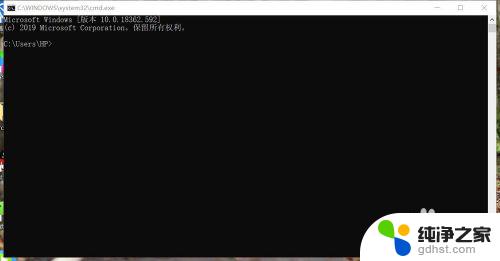
4.最后会在黑色的屏幕上显示出一些字,我们就可以找到内存条的型号还有内存的大小啦,是不是非常简单呢?
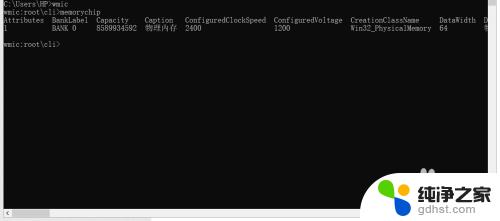
以上是查看Win7内存条型号的全部内容,如果您还有疑问,请参考我的步骤进行操作,希望对您有所帮助。